Discord je bezplatná aplikace pro skupinové chatování založená na textových, hlasových a video chatování, kterou používají desítky milionů lidí ke komunikaci a socializaci se svými komunitami a přáteli. Je to bezplatná a bezpečná aplikace, která funguje na desktopu (Mac, Linux, Windows) a mobilních zařízeních (Android a iPhone). Většinou ho používají hráči k vytváření komunit a vzájemné spolupráci.
V dnešním příspěvku nainstalujeme Discord na openSUSE Leap 15.3 OS. Instalaci Discordu na openSUSE probereme následujícími dvěma způsoby:
- Použití Správce balíčků Zypper
- Použití Správce balíčků Snap
Metoda č. 1 pomocí Správce balíčků Zypper
Discord je k dispozici ve výchozích úložištích openSUSE. V této metodě nainstalujeme Discord pomocí správce balíčků Zypper.
1. Provedením níže uvedeného příkazu obnovte úložiště openSUSE:
$ sudo zypper refresh
Zadejte heslo sudo a stiskněte Return klíč.
2. Nyní nainstalujte Discord pomocí příkazu níže:
$ sudo zypper install discord
Zobrazí se dotaz, zda chcete pokračovat v instalaci. Stiskněte y pokračujte v procesu instalace Discordu.
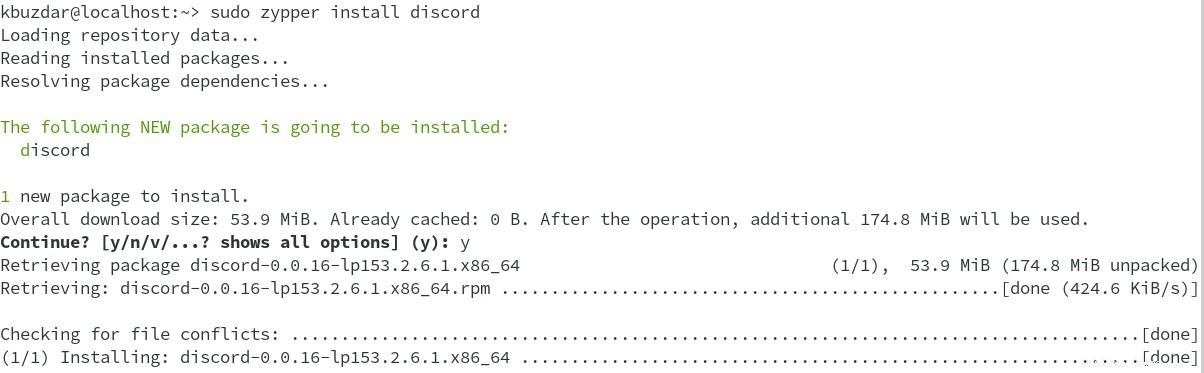
Po dokončení instalace Discordu to můžete ověřit pomocí příkazu níže:
$ discord --version
Výstup vám ukáže verzi aplikace Discord a také spustí aplikaci.
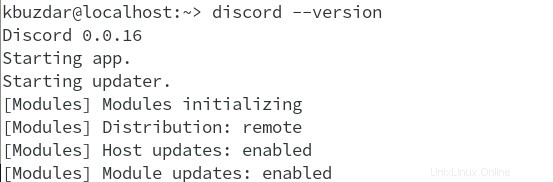
Aplikaci Discord můžete také spustit prostřednictvím nabídky Aplikace.
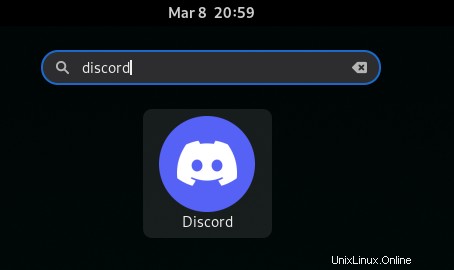
Metoda č. 2 pomocí Správce balíčků Snap
Discord je k dispozici také jako rychlá aplikace pro OS openSUSE. Při této metodě nainstalujeme aplikaci Discord přes snapd.
1. Pokud snapd ještě není ve vašem systému nainstalován, můžete jej nainstalovat přidáním úložiště snappy. Provedením příkazu níže přidejte úložiště snappy do svého OS openSUSE:
$ sudo zypper addrepo --refresh https://download.opensuse.org/repositories/system:/snappy/openSUSE_Leap_15.3 snappy
2. Provedením níže uvedeného příkazu přidejte veřejný klíč pro snappy úložiště:
$ sudo zypper --gpg-auto-import-keys refresh
4. Poté proveďte níže uvedený příkaz pro instalaci snapd:
$ sudo zypper dup --from snappy
$ sudo zypper install snapd
5. Spuštěním níže uvedených příkazů spusťte službu snapd:
$ sudo systemctl enable snapd
$ sudo systemctl start snapd
6. Spusťte také níže uvedené příkazy pro spuštění služby snapd.apparmor:
$ sudo systemctl enable snapd.apparmor
$ sudo systemctl start snapd.apparmor
7. Nyní spusťte níže uvedený příkaz pro instalaci aplikace Discord:
$ sudo snap install discord

Po instalaci můžete spustit aplikaci Discord pomocí příkazu níže:
$ snap run discord
Odinstalujte Discord
Pokud potřebujete z jakéhokoli důvodu odinstalovat Discord, postupujte podle níže uvedeného postupu:
Pokud jste nainstalovali Discord přes Zypper (první metoda), můžete jej odinstalovat pomocí příkazu níže:
$ sudo zypper remove discord
Pokud jste nainstalovali Discord přes Snap (druhá metoda), můžete jej odinstalovat pomocí příkazu níže:
$ sudo snap remove discord
V tomto příspěvku jsme se zabývali tím, jak nainstalovat aplikaci Discord na openSUSE OS dvěma různými metodami. Pomocí jedné z metod můžete snadno nainstalovat Discord do svého systému. Tento příspěvek také popisuje, jak odinstalovat Discord v případě, že to potřebujete.